Photoshop ist eine großartige, wenn auch komplexe Anwendung zum Lernen. Die Werkzeuge selbst brauchen Zeit zum Erlernen und danach müssen Sie üben. Während das Erlernen der Verwendung aller Tools zeitaufwändig genug ist, ist der Umgang mit Fehlern, die Photoshop Ihnen zufügt, eine ganz andere Aufgabe. Wenn jemand Photoshop auf seinem System installiert, wird davon ausgegangen, dass das System in der Lage ist, die App in Bezug auf RAM und Prozessorfähigkeiten zu handhaben. Das heißt, selbst wenn Ihr System in der Lage sein sollte, Photoshop zu verarbeiten, erhalten Sie möglicherweise wiederholt den Fehler „Arbeitsdatenträger ist voll“, der Sie daran hindert, weiter an einer Datei zu arbeiten. Hier erfahren Sie, wie Sie es loswerden und was dazu führt, dass es überhaupt erscheint.
Scratch Disk bezieht sich auf das Laufwerk, auf dem Photoshop installiert ist. Standardmäßig verwendet es nur dieses Laufwerk als „Scratch Disk“. Die Arbeitsplatte ist das, was Photoshop als virtuelles Laufwerk verwendet, um den Arbeitsspeicher auszugleichen, wenn er knapp wird. Wenn sowohl die Arbeitsfestplatte als auch der Arbeitsspeicher nicht ausreichen, damit die Anwendung funktioniert, erhalten Sie die Fehlermeldung „Arbeitsdatenträger ist voll“.
Um dies zu beheben, müssen Sie Photoshop mehr RAM und/oder mehr Speicherplatz zur Verfügung stellen. Öffnen Sie Photoshop und gehen Sie zu Bearbeiten>Einstellungen. Wechseln Sie im Fenster „Einstellungen“ zur Registerkarte „Leistung“. Hier können Sie Photoshop im Abschnitt „Speichernutzung“ erlauben, mehr RAM zu verwenden. Standardmäßig ist er auf 60 % eingestellt, Sie können jedoch auch mehr angeben.
Dies erfordert, dass Photoshop weniger Speicherplatz auf dem Arbeitsdatenträger verwendet, aber es ist keine Garantie dafür, dass der Fehler des Arbeitsdatenträgers nicht erneut angezeigt wird. Die wirkliche Lösung besteht darin, ihm mehr Platz auf der Arbeitsplatte zu geben. Sie werden einen Abschnitt „Arbeitslaufwerk“ direkt unter dem Abschnitt „Speicherauslastung“ bemerken, in dem standardmäßig nur ein Laufwerk überprüft wird. Erlauben Sie der Anwendung einfach, die anderen Partitionen als Arbeitsdatenträger zu verwenden, und Sie werden den Fehler möglicherweise nie wieder sehen.
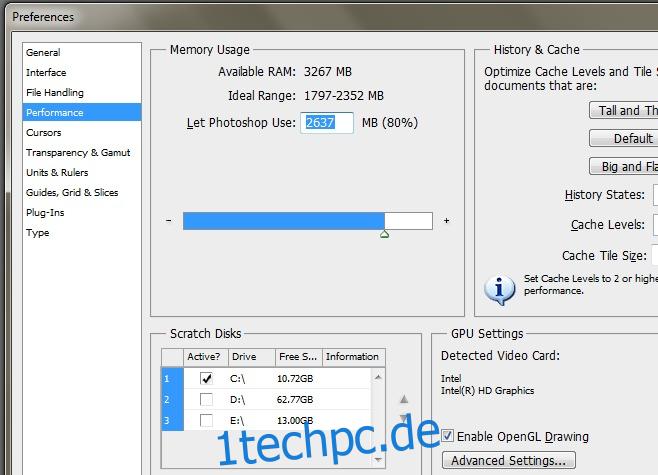
Wenn Sie nicht möchten, dass die Anwendung andere Festplattenpartitionen verwendet, ziehen Sie in Erwägung, die verwendete Partition zu vergrößern. Es ist eine viel komplexere Lösung, und wenn Sie nicht wissen, wie Sie Laufwerke richtig zusammenführen, können Sie am Ende Dateien verlieren. Der von Photoshop verwendete Speicherplatz wird nicht dauerhaft verwendet, sodass Sie keinen Speicherplatz verlieren. Ich habe persönlich erlebt, dass der Fehler verschwindet, wenn Photoshop mehr Laufwerke für Arbeitsdatenträger erhält, auch wenn es nicht mehr RAM verwenden durfte.

